
Gabriel Brooks
0
1172
56
Capa 1 ... Capa 2 ... Capa 3 ... hasta el infinito.
Piense en las capas como láminas de plástico transparentes organizadas una encima de la otra y la imagen es clara. Pero una organización pobre puede convertirlos en montones de periódicos, y una receta para el desastre cuando se trata de cualquier trabajo de edición de fotos. Las capas son el núcleo de Adobe Photoshop.
Quizás como principiante, haya pospuesto el uso de trucos de administración de capas de Photoshop para más adelante. Pero la organización es tanto un hábito como una prioridad. Solo piense en usted mismo en el extremo receptor: alguien acaba de enviarle un archivo PSD con dos docenas de capas, y todo sin nombres ni apariencia de orden. Buena suerte trabajando con eso!
La regla número uno es nombrar todas las capas de Photoshop tan pronto como las cree. Pero hay algunas reglas más para trabajar, y todas pueden hacerte la vida más fácil.
1. Capas de código de color
Dale un nombre a cada capa. Además, deles un color único para detectarlos en la pila de capas. Por ejemplo, puede codificar por color capas similares con el mismo color. O puede usar un código de color que coincida con el color en esa capa específica.
Botón derecho del ratón en el icono Ojo de la capa que desea codificar con color> El menú del botón derecho aparece al lado de la capa> Seleccione el color para la capa> Haga clic en Aceptar.
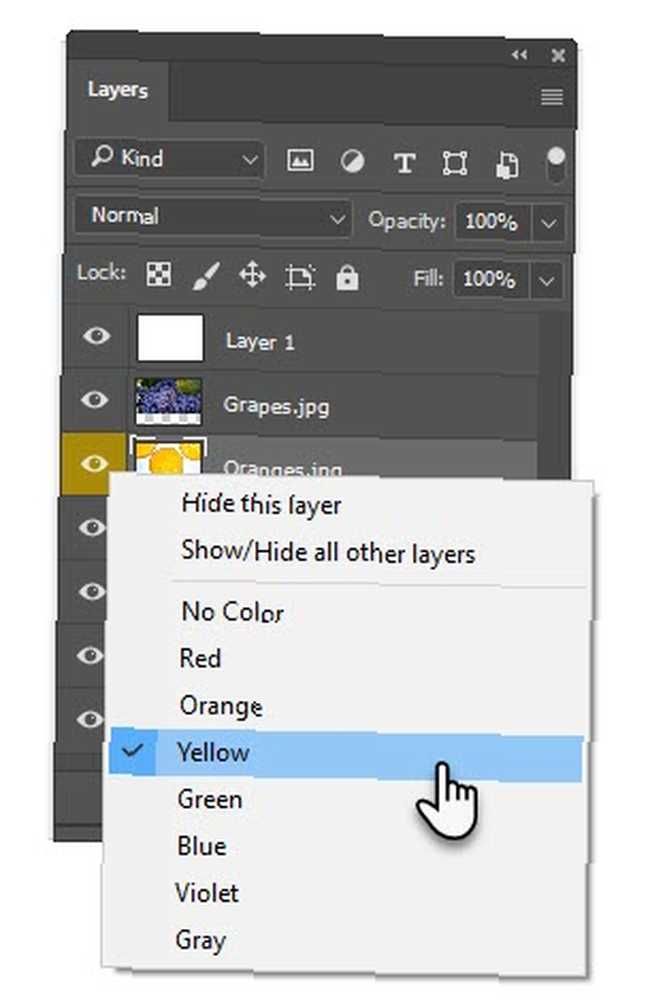
Para eliminar el código de color, haga clic derecho nuevamente y seleccione Sin color.
2. Organizar capas en carpetas
Agrupe capas funcionales similares en sus propias carpetas. Demasiadas capas apiladas una encima de la otra y puede perder el rumbo al aplicar ediciones o máscaras.
Las capas son como láminas de plástico transparentes una encima de la otra. Una carpeta es como una carpeta que usa para mantener estas hojas similares (por ejemplo, todas las capas que van a editar el cielo en una fotografía) juntas para que pueda trabajar en ellas como grupo.
Seleccione las capas que desea primero y luego haga clic en el mismo Nuevo grupo icono en la parte inferior de la paleta Capas.
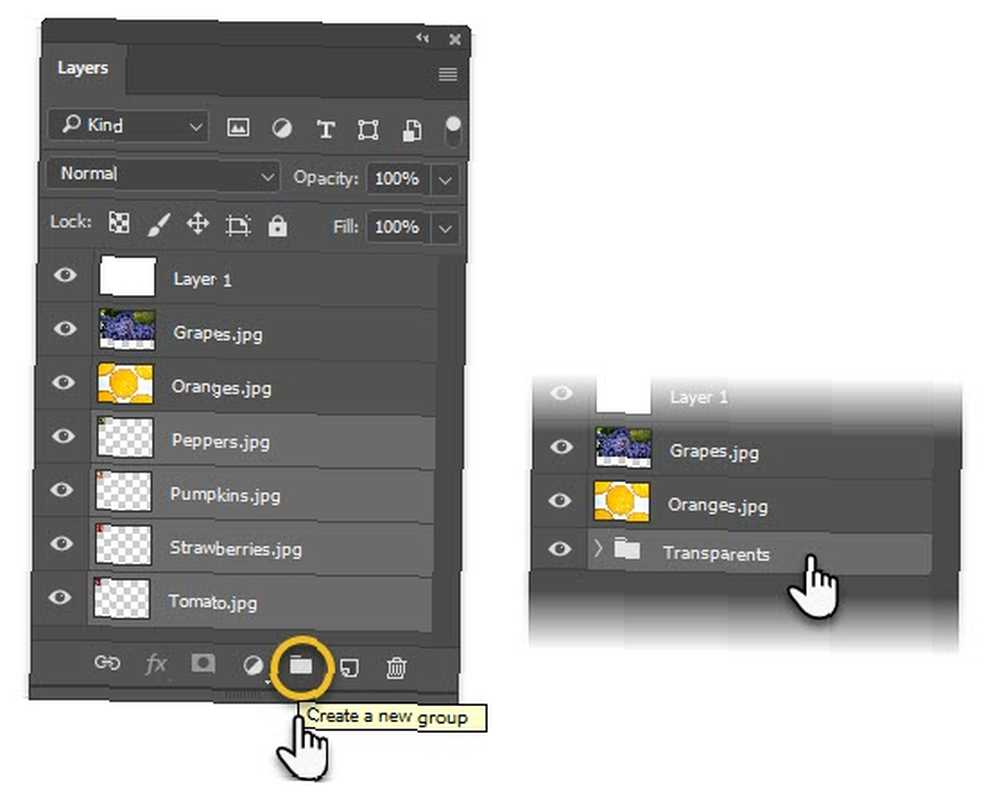
También puede crear un grupo vacío y luego arrastrar las capas a la carpeta de una en una o varias a la vez. Etiquete la carpeta agrupada con un nombre. Para ver todas las capas individuales, haga clic en la pequeña flecha para expandir todo el grupo.
Los grupos lo ayudan a usar cualquier flujo de trabajo de edición en varias capas juntas. Puede alternar la visibilidad de las capas agrupadas como lo haría para una capa individual. Un gran beneficio es que puedes aplicar máscaras a todo el grupo.
Photoshop también le permite anidar grupos entre sí y crear una estructura de carpetas en niveles que facilita la administración de documentos complejos. Para desagrupar un montón de capas, haga clic derecho en el grupo y seleccione Desagrupar.
3. Ocultar varias capas de Photoshop en un clic
Su archivo de imagen puede tener cientos de capas, pero desea ver solo una capa sin que las otras interfieran con ella. No necesita ir a cada capa o Grupo de capas y desactivar la visibilidad. Use un atajo para desactivar rápidamente todas las capas menos una.
Presione el Alt llave (Opción en la Mac) y haga clic en el ícono del ojo al lado de la capa que desea ver. Todas las otras capas se ocultarán automáticamente..
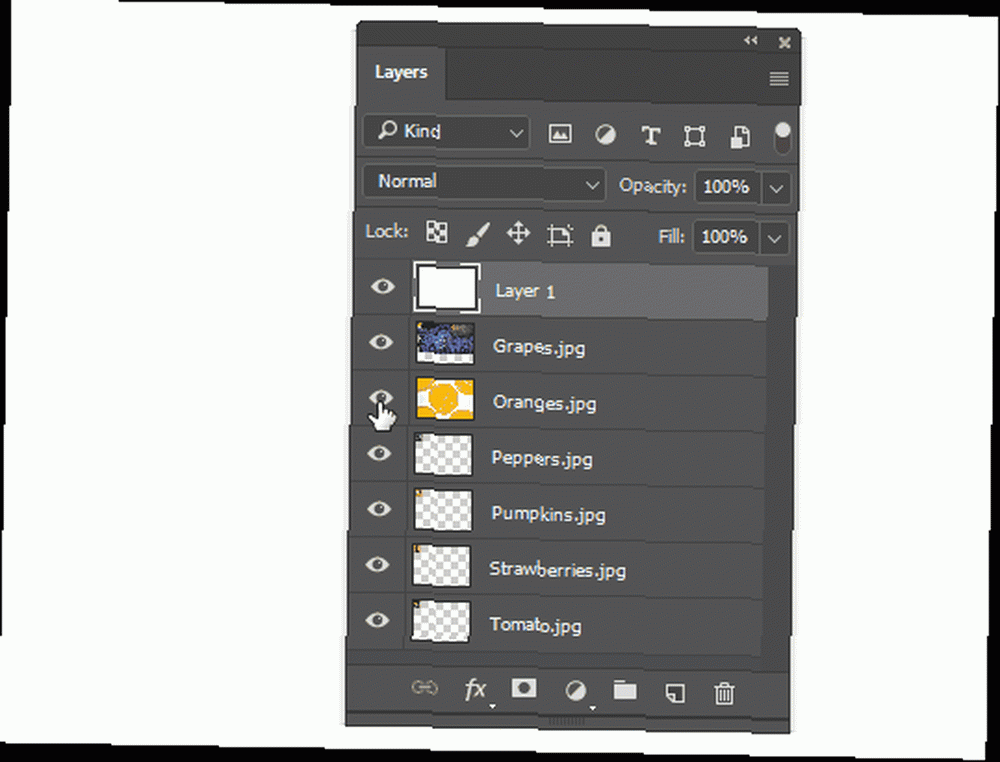
Presione la tecla Alt y haga clic nuevamente en el ojo para que todos sean visibles nuevamente.
¿Quieres ser un buen fotógrafo? Comience con capas incluso como principiante en fotografía y Photoshop 10 Habilidades de Photoshop introductorias imprescindibles para fotógrafos principiantes 10 Habilidades de Photoshop introductorias imprescindibles para fotógrafos principiantes En esta guía, echamos un vistazo a algunas funciones de Photoshop en las que puede sumergirse directamente, incluso si Tiene poca o ninguna experiencia previa en la edición de fotos.. .
¿Has descubierto la idea básica detrás de las capas? ¿Cuáles son los otros atajos de capa de Photoshop que ahorran tiempo y que conoce??











